一、路由器上的密保问题忘了怎么办
密码是我们保护私密信息所设置的安全认证口令,需妥善保管和使用。 使用路由器上网,会涉及到无线密码、路由器管理密码、宽带密码。三个密码对上网设置、网络安全至关重要。(不同厂家的设备可能略有不同,以无线路由器192.168.1.1为例) 1.无线密码:无线终端接入路由器的无线网络时需要输入的验证密码。 修改路由器的无线密码,可以登录路由器管理界面,点击无线设置,无线网络安全设置,在PSK密码中可以查看、修改无线密码(如下图)。注:PSK密码长度不少于8位,建议设置为数字、字母组合,提高复杂性(可以提高无线安全性)。 2.宽带密码:宽带拨号上网使用的密码,由联通运营商(服务商)提供。 修改该宽带密码可拨打当地10010客服热线或携带有效证件(如身份证)到当地的营业厅进行修改,宽带密码修改后,可以登录路由器管理界面,点击网络参数,WAN口设置,在PPPoE连接中修改上网账号和口令(如下图)。注:宽带账号密码填写错误会导致路由器连不上网,请务必记清楚(大小写、特殊字符等)。 3.路由器管理密码:是登录路由器管理(设置)界面的密码,管理界面可以查看、管理路由器的设置,该密码是保护路由器免遭攻击的重要密码。 修改路由器管理密码,可以登录管理界面,点击系统工具,修改登录口令,输入原口令,即可设置新密码。(如下图)
二、小米路由器进入安全模式怎么恢复
1、将相应路由器工具包下载的bin文件复制到U盘的根目录。
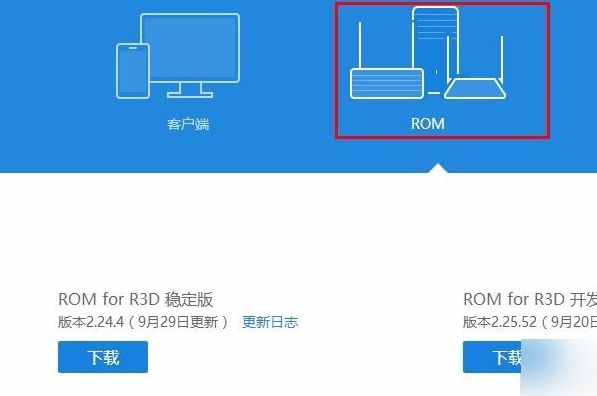
2、重命名U盘miwifi.bin上的bin文件。
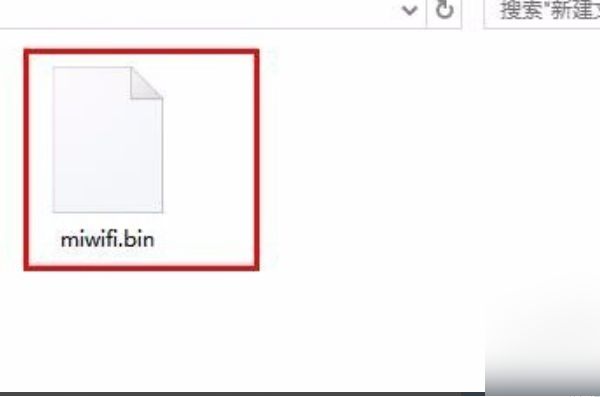
3、断开小米路由器电源,将U盘插入USB接口。
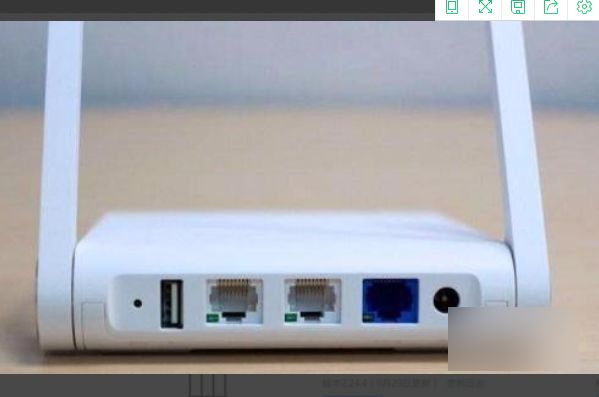
4、按下重置键后,再次插入电源。当指示灯变黄闪烁时,可以释放复位键。
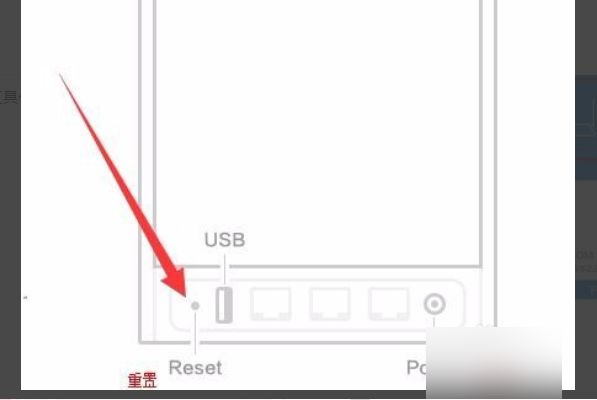
5、U盘刷洗的整个时间是一般升级过程的两倍(约10分钟),因为U盘刷洗机会刷洗一次小米路由器的两个系统分区,以确保后续双系统启动没有问题。刷洗完成后,系统自动重启,进入正常启动状态。
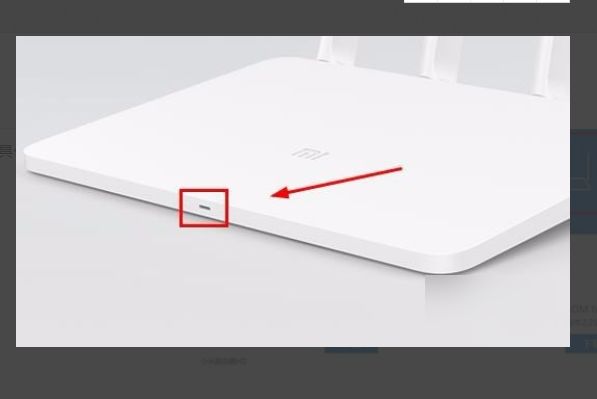
三、无线网络受保护怎么办
是的,WPA2保护的WiFi连接可能出现问题导致无法连接。以下是针对该问题的一些分析和解决方案:
1. 密码错误:最常见的原因之一是输入的WiFi密码错误。请再次确认密码,并确保大小写字母、数字和特殊字符的输入正确。
2. 设备兼容性问题:某些较老的设备可能不完全支持WPA2加密。尝试将路由器的安全设置更改为WPA/WPA2混合模式,或者如果可能的话,更新设备的驱动程序或固件。
3. 信号干扰:其他电子设备可能会干扰WiFi信号,导致连接问题。尝试将路由器和设备移动到不同的位置,以减少可能的信号干扰。
4. 路由器设置问题:检查路由器的设置,确保它已正确配置为允许WPA2连接。某些路由器可能需要特定的设置步骤来启用WPA2加密。
5. 固件/驱动程序更新:确保路由器和设备的固件或驱动程序是最新的。过时的固件或驱动程序可能会导致连接问题。访问制造商的官方网站,下载并安装最新的更新。
6. 重启设备:有时简单地重启路由器和设备就可以解决问题。尝试关闭设备,等待几秒钟,然后重新打开它们。
7. MAC地址过滤:如果路由器启用了MAC地址过滤,确保您设备的MAC地址已添加到允许列表中。
以上步骤可以帮助诊断并解决大多数WPA2 WiFi连接问题。如果问题仍然存在,您可能需要考虑咨询专业的技术支持服务,以获得更详细的帮助和指导。